37-系统维护与调试操作
本章节下载 (778.25 KB)
传统的交换机软件加载方式为串口加载,但该方式速度慢,耗时长,且不具备远程加载功能,致使操作不便。为解决这些问题,交换机引入了TFTP及FTP模块,通过以太网口实现便利的软件加载与文件下载。
本章将介绍交换机通过本地加载和远程加载两种方式,实现BOOTROM和主机软件的加载。
本地加载包括:
l 通过Console口利用XModem方式完成加载
l 通过以太网口利用TFTP方式完成加载
l 通过以太网口利用FTP方式完成加载
远程加载方式包括:
l 通过FTP实现远程加载
l 通过TFTP实现远程加载
& 说明:
在加载BOOTROM和主机软件的时候,请注意保持BOOTROM和主机软件的版本匹配。
用户的终端和交换机直接相连,可以通过本地加载的方式加载交换机的BOOTROM和主机软件。
加载成功的前提是用户的终端和交换机已经正确连接。
& 说明:
加载BOOTROM和加载主机软件的过程相比,除了在进入BOOT菜单后需要键入组合键<Ctrl+U>后并且回车、系统给出的提示有所区别外,其他过程完全一样。下面描述的加载过程以BOOTROM为例说明。
Starting......
RAMLine.....OK
System is booting..........***..........
******************************************
* *
* H3C S7506 BOOTROM, Version 530 *
* *
******************************************
Copyright(c) 2004-2007 Hangzhou H3C Tech. Co., Ltd.
Creation date : Apr 2 2007, 20:08:58
CPU type : MPC8245
CPU Clock Speed : 300Mhz
BUS Clock Speed : 33Mhz
BOOT_FLASH type : M29W040B
Flash Size : 32MB
Memory Size : 256MB
S7506 main board self testing................................
SDRAM Data lines Selftest.................................OK!
SDRAM Address lines Selftest..............................OK!
SDRAM fast selftest.......................................OK!
Please check LEDs.....................LEDs selftest finished!
CPLD selftest.............................................OK!
FPGA selftest.............................................OK!
The switch Mac address is .....................0000.0309.0004
Press Ctrl+B to enter Boot Menu... 0
此时,请键入<Ctrl+B>,系统提示:
Password :
& 说明:
必须在出现“Press Ctrl-B to enter Boot Menu...”的5秒钟之内键入<Ctrl+B>才能进入BOOT菜单,否则系统将进入程序解压过程;若程序进入解压过程后再希望进入BOOT菜单,则需要重新启动交换机。
要求输入BOOTROM密码,输入正确的密码后(交换机缺省设置为没有密码),系统进入BOOT菜单:
BOOT MENU
1. Download application file to flash
2. Select application file to boot
3. Display all files in flash
4. Delete file from flash
5. Modify bootrom password
0. Reboot
Enter your choice(0-5):
XModem协议是一种文件传输协议,因其简单性和较好的稳定性而被广泛应用。XModem协议通过Console口传输文件,支持128字节和1K字节两种类型的数据包,并且支持一般校验和、CRC两种校验方式,在出现数据包错误的情况下支持多次重传(一般为10次)。
XModem协议传输由接收程序和发送程序完成。先由接收程序发送协商字符,协商校验方式,协商通过之后发送程序就开始发送数据包,接收程序接收到完整的一个数据包之后按照协商的方式对数据包进行校验。校验通过之后发送确认字符,然后发送程序继续发送下一数据包;如果校验失败,则发送否认字符,发送程序重传此数据包。
第一步:进入BOOT菜单后,如果需要对BOOTROM进行加载,则在进入BOOT菜单,系统出现提示“Enter your choice(0-5):”时,键入入组合键<Ctrl+U>后回车,进入BOOTROM加载菜单。
SRPG bootrom update menu:
1. Set TFTP protocol parameter
2. Set FTP protocol parameter
3. Set XMODEM protocol parameter
0. Return to boot menu
Enter your choice(0-3):
然后可以选择不同的协议来对BOOTROM进行加载。
第二步:在下载程序菜单中,键入3,选择采用XModem协议完成BOOTROM的加载,系统会提示输入需要加载的BOOTROM文件名称。
Load File name :S7500.btm
回车后,系统进入下载速率设置菜单:
Please select your download baudrate:
1: 9600
2: 19200
3: 38400
4: 57600
5: 115200
0: Return
Enter your choice(0-5):
第三步:根据实际情况,选择合适的下载速率,若如上所示键入5,即选择115200 bps的下载速率,回车后终端显示如下信息:
Download baudrate is 115200 bps
Please change the terminal's baudrate to 115200 bps and select XMODEM protocol
Press enter key when ready
以上提示说明波特率更改完成。
& 说明:
如果下载波特率选择为9600bps,用户不用修改超级终端的波特率,不用进行下面的第四步和第五步操作,可直接进入第六步的操作。此时系统不给出上面的提示。
下面需要进行PC端的配置,以使用Windows操作系统的超级终端软件为例进行介绍。
第四步:进入PC超级终端软件的[文件/属性]菜单,在弹出的对话框单击<配置>按钮,进入Console口配置对话框,将速率配置115200bps。如图1-1、图1-2所示
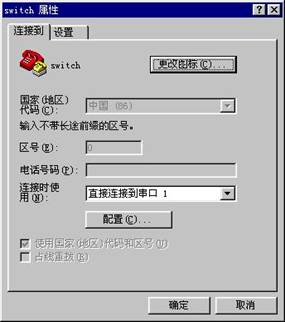

图1-2 Console口配置对话框
第五步:配置终端的波特率设置完成后,做一次终端的断开和连接操作,波特率设置才能生效:单击超级终端的<断开>按钮,即断开了超级终端和交换机的连接,点击<连接>按钮,则重新建立超级终端和交换机的连接。如图1-3所示

& 说明:
终端的波特率更改后,要做一次超级终端程序的断开和连接操作,新的设置才能起作用。
第六步:键入回车即可开始程序的下载,终端显示如下信息:
Now please start transfer file with XMODEM protocol.
If you want to exit, Press <Ctrl+X>.
Loading ...CCCCCCCCCC
第七步:此时,从终端窗口选择[传送\发送文件],在弹出的对话框(如图1-4所示)中点击<浏览>按钮,选择需要下载的软件,并将下载使用的协议改为“Xmodem”。
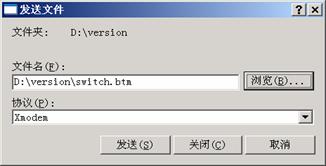
图1-4 [发送文件]对话框
第八步:选择完成后,点击<发送>按钮,系统弹出如图1-5所示的界面。

第九步:程序下载完成后,系统界面如下:
Loading ...CCCCCCCCCC done!
第十步:此时重新将超级终端的波特率调整为9600bps,过程请参考前面的第四步和第五步,然后根据提示按任意键,系统将给出下面的提示,表示加载成功。
Bootrom updating.....................................done!
& 说明:
l 如果没有重新设置超级终端的波特率为9600bps,系统会提示Your baudrate should be set to 9600 bps again! Press enter key when ready”。
l 如果下载Bootrom时的速率已经选择为9600bps,用户不用进行调整速率和断开重连接的操作,系统将自动进行Bootrom的升级工作,提示“Bootrom updating.....................................done!
第一步:如果用户要加载交换机的主机软件,直接在BOOT菜单中选择选项1后键入回车,系统会出现以下提示。
1. Set TFTP protocol parameter
2. Set FTP protocol parameter
3. Set XMODEM protocol parameter
0. Return to boot menu
Enter your choice(0-3):
然后可以选择3,采用XModem协议来对主机软件进行加载。
后续的步骤和加载BOOTROM完全一致,区别在于:系统给出的提示是加载主机软件。
TFTP(Trivial File Transfer Protocol,简单文件传输协议)是TCP/IP协议族中一个用来在客户机与服务器之间进行简单文件传输的协议,该协议承载在UDP上,提供不可靠的数据流传输服务。
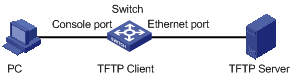
图1-6 利用TFTP完成加载
第一步:如图1-6所示,交换机通过以太网口与TFTP Server相连,通过Console口与配置计算机相连。
& 说明:
作为TFTP Server的计算机与配置计算机可以是同一台计算机。
第二步:在TFTP Server上运行服务器程序,指定需要加载的程序所在的文件路径。
![]() 注意:
注意:
H3C系列以太网交换机不随机提供TFTP的服务器程序。
第三步:在配置计算机上运行超级终端程序,启动交换机,进入BOOT菜单,然后进入加载协议选择菜单。
如果需要对BOOTROM进行加载,则在进入BOOT菜单,系统出现提示“Enter your choice(0-5):”后键入组合键<Ctrl+U>后回车,进入BOOTROM加载菜单。
SRPG bootrom update menu:
1. Set TFTP protocol parameter
2. Set FTP protocol parameter
3. Set XMODEM protocol parameter
0. Return to boot menu
Enter your choice(0-3):
第四步:在加载协议菜单中键入1,选择采用TFTP协议完成BOOTROM加载,回车后,用户需要根据实际情况,设置TFTP协议的相关参数:
Load File name :S7500.btm
Switch IP address :1.1.1.2
Server IP address :1.1.1.1
第五步:完成以上信息的输入后,按下回车,系统提示如下:
Are you sure you want update SRPG bootrom?Yes or No(Y/N)
第六步:键入Y,系统开始文件下载;键入N,系统将返回下载程序菜单。以键入Y为例,回车后,系统开始自动进行BOOTROM的下载和升级操作。当系统完成操作后,终端界面出现如下提示信息,表明加载成功:
Prepare for loading...OK!
Loading........................................done
Bootrom updating..........done!
第一步:如果用户要加载交换机的主机软件,直接在BOOT菜单中选择选项1后键入回车,系统会出现以下提示。
1. Set TFTP protocol parameter
2. Set FTP protocol parameter
3. Set XMODEM protocol parameter
0. Return to boot menu
Enter your choice(0-3):
然后可以选择1,采用TFTP协议对主机软件进行加载。
后续的步骤和加载BOOTROM完全一致,区别在于:系统给出的提示是加载主机软件。
![]() 注意:
注意:
当使用BOOT菜单通过TFTP协议加载BOOTROM和主机软件时,建议用户使用与设备直接相连的PC作为TFTP Server,提高升级过程的可靠性。
FTP(File Transfer Protocol,文件传输协议)在TCP/IP协议族中属于应用层协议,主要用于在远端服务器和本地主机之间传输文件,是IP网络上传输文件的通用协议。
交换机可以作为FTP客户端或服务器端,通过以太网口完成软件的加载。下面分别举例进行说明。
l 加载BOOTROM
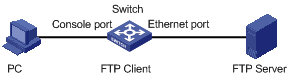
图1-7 交换机作为FTP客户端完成加载
第一步:如图1-7所示,交换机通过一个以太网口与FTP Server相连,通过Console口与配置计算机相连。
& 说明:
作为FTP Server的计算机与配置计算机可以是同一台设备。
第二步:在FTP Server上运行服务器程序,配置FTP用户名和密码,并将程序文件拷贝到指定的FTP目录中。
第三步:在配置计算机上运行超级终端程序,启动交换机,进入BOOT菜单,然后进入加载协议选择菜单。
如果需要对BOOTROM进行加载,则在进入BOOT菜单,系统出现提示“Enter your choice(0-5):”后键入组合键<Ctrl+U>后回车,进入BOOTROM加载菜单。
SRPG bootrom update menu:
1. Set TFTP protocol parameter
2. Set FTP protocol parameter
3. Set XMODEM protocol parameter
0. Return to boot menu
Enter your choice(0-3):
第四步:在下载程序菜单中键入2,选择采用FTP协议完成BOOTROM加载和主机软件的加载,回车后,开始FTP协议相关参数的设置:
Load File name :S7500.btm
Switch IP address :10.1.1.2
Server IP address :10.1.1.1
FTP User Name :7500
FTP User Password :abc
第五步:根据实际情况,完成以上信息的输入,回车后系统界面如下:
Are you sure you want update SRPG bootrom?Yes or No(Y/N)
第六步:键入Y,系统开始文件下载;键入N,系统将返回下载程序菜单。以键入Y为例,回车后,系统开始进行自动进行程序的下载和升级操作。当操作完成后,终端界面出现如下提示信息,表明加载成功:
Prepare for loading...OK!
Loading........................................done
Bootrom updating..........done!
l 加载主机软件
第一步:如果用户要加载交换机的主机软件,直接在BOOT菜单中选择选项1后键入回车,系统会出现以下提示。
1. Set TFTP protocol parameter
2. Set FTP protocol parameter
3. Set XMODEM protocol parameter
0. Return to boot menu
Enter your choice(0-3):
然后可以选择2,采用FTP协议对主机软件进行加载。
后续的步骤和加载BOOTROM完全一致,区别在于:系统给出的提示是加载主机软件。
![]() 注意:
注意:
当使用BOOT菜单通过FTP协议加载BOOTROM和主机软件时,建议用户使用与设备直接相连的PC作为FTP Server,提高升级过程的可靠性。
用户可以通过Telnet远程登录到交换机上,利用FTP或TFTP,实现BOOTROM和主机软件的远程加载。
(1) 加载BOOTROM
如图1-8所示,FTP Server与配置计算机是同一台计算机。用户通过Telnet远程登录到交换机上,在交换机上执行FTP命令,从远程的FTP Server上(假定IP地址为10.1.1.1)下载BOOTROM程序s7500.btm。
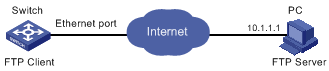
图1-8 通过FTP实现远程加载
第一步:通过FTP的相关命令将软件下载到本地交换机上。
<H3C> ftp 10.1.1.1
Trying ...
Press CTRL+K to abort
Connected.
220 WFTPD 2.0 service (by Texas Imperial Software) ready for new user
User(none):abc
331 Give me your password, please
Password:
230 Logged in successfully
[ftp] get s7500.btm
200 Port command okay.
150 Opening ASCII mode data connection for s7500.btm.
...226 Transfer complete.
FTP: 1177900 byte(s) received in 4.594 second(s) 256.39K byte(s)/sec.
[ftp] bye
& 说明:
当计算机上使用不同的FTP服务器软件时,将向交换机输出不同的显示信息。
第二步:在交换机主控板上加载BOOTROM。
<H3C> boot bootrom s7500.btm slot 0
This will update BootRom file on board 0 . Continue? [Y/N] y
Board 0 upgrading BOOTROM, please wait...
Upgrade board 0 BOOTROM succeeded!
第三步:重新启动交换机。
<H3C> reboot
& 说明:
重起前请确认是否需要保存其他配置,防止重启后造成配置信息丢失。
(2) 加载主机软件
加载主机软件的过程与加载BOOTROM基本一致,区别在于下载的文件是主机软件文件,以及在选择交换机下次启动时使用的主机软件时需要使用boot boot-loader命令。
通过以上操作即可完成BOOTROM和主机软件的加载。
需要注意的是:
l 加载BOOTROM和主机软件必须通过reboot命令重起交换机后才能使加载成功。
l 如果Flash空间不够,可以先删除Flash中的无用文件,再进行软件的下载。
l 在加载过程中不可断电。
如图1-9所示,在交换机上运行FTP Server。用户通过Telnet登录到交换机上进行配置,并在本地FTP客户端执行相应操作,上传BOOTROM程序s7500.btm到交换机。
(1) 加载BOOTROM
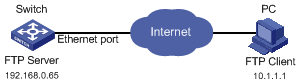
第一步:如图1-9所示,交换机通过以太网口与PC相连。PC的IP地址为10.1.1.1。
第二步:在交换机上配置VLAN1接口的IP地址为192.168.0.65,子网掩码255.255.255.0。
& 说明:
用户可以配置交换机上任意VLAN的IP地址,用于FTP传输,但在配置VLAN接口的IP地址时,请确认该地址与PC的IP地址路由可达。
<H3C> system-view
System View: return to User View with Ctrl+Z.
[H3C] interface Vlan-interface 1
[H3C-Vlan-interface1] ip address 192.168.0.65 255.255.255.0
第三步:在交换机上开启FTP服务,配置FTP用户名test,密码为pass,工作目录为FLASH根目录。
[H3C-Vlan-interface1] quit
[H3C] ftp server enable
[H3C] local-user test
New local user added.
[H3C-luser-test] password simple pass
[H3C-luser-test] service-type ftp ftp-directory flash:/
第四步:在PC上开启FTP客户端软件,现以Windows系统的“命令提示符”窗口举例进行说明,如图1-10所示。
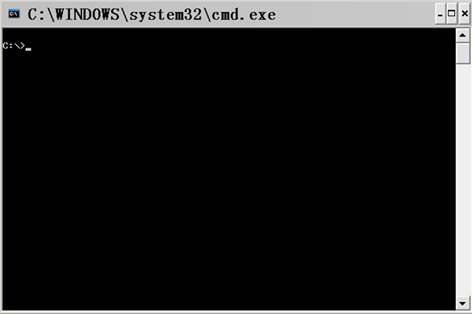
第五步:在提示符下使用cd命令切换到Bootrom升级文件在PC上的存放路径,假设为“D:\Bootrom”,如图1-11所示。
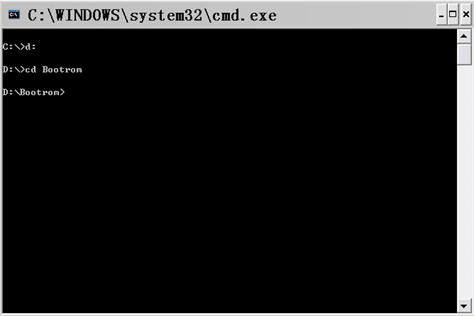
第六步:输入“ftp 192.168.0.65”,并按屏幕提示输入用户名test、密码pass,登录FTP服务器,如图1-12所示
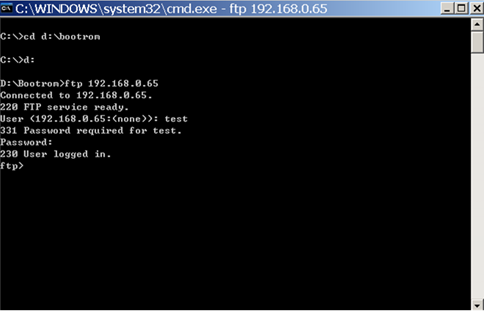
图1-12 登录FTP服务器
第七步:使用put命令将文件s7500.btm上传至交换机,如图1-13所示。
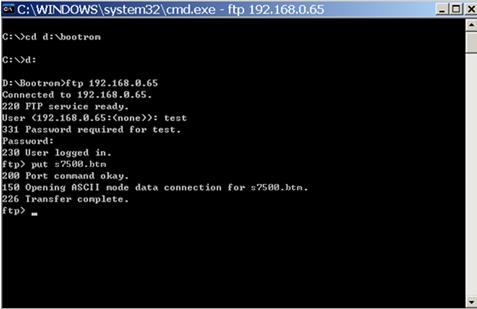
图1-13 上传s7500.btm文件至交换机
第八步:在交换机上配置s7500.btm作为下次启动时使用的BOOTROM,并重新启动交换机。
<H3C> boot bootrom s7500.btm slot 0
This will update Bootrom on board 0. Continue? [Y/N] y
Upgrading Bootrom, please wait...
Upgrade Bootrom succeeded!
<H3C> reboot
重新启动时,将以上传的s7500.btm文件作为BOOTROM启动,即完成BOOTROM的加载过程。
(2) 加载主机软件
加载主机软件的过程与加载BOOTROM基本一致,区别在于上传的文件是主机软件文件,以及在选择交换机下次启动时使用的主机软件时需要使用boot boot-loader命令。
& 说明:
l 上面以Windows操作系统的“命令提示符”作为FTP客户端工具进行举例,如果用户使用其他FTP客户端工具,请参照该软件的使用指南进行操作。
l 本文只列出了加载过程中的配置步骤,相关命令的详细描述和解释,请参见本手册中“FTP与TFTP”章节的介绍。
通过TFTP远程加载的方式和FTP类似,不同之处仅在于将软件远程下载到交换机上时使用的是TFTP协议,交换机只能作为TFTP Client。
![]() 注意:
注意:
l S7500系列以太网交换机的主控板与业务板软件必须保持一致,才能正常工作。
l 在升级S7500系列以太网交换机主控板的主机软件后,需要重新启动业务板,才能使业务板与主控板的软件同时升级并保持一致。
l S7506R交换机具有双主控板设计及主备倒换功能。如果设备安装了两块主控板,可以利用主备倒换功能,在保证一块主控板正常工作的条件下,依次对两块主控板进行升级和重启操作。虽然主控板可以实现热备份的升级操作,但由于业务板还必须要重启才能和主控板软件版本保持一致,用户的业务将在重启时间内中断。因此,建议用户在升级S7506R主控板的软件版本后,直接进行整机重启操作。
|
配置任务 |
说明 |
详细配置 |
|
从用户视图进入系统视图 |
- |
|
|
设置交换机的系统名 |
可选 |
|
|
设置系统时钟 |
可选 |
|
|
设置时区 |
可选 |
|
|
设置夏令时 |
可选 |
|
|
设置命令行显示的语言模式 |
可选 |
|
|
从当前视图退回到较低级别视图 |
- |
|
|
从当前视图退回到用户视图 |
- |
|
操作 |
命令 |
说明 |
|
从用户视图进入到系统视图 |
system-view |
- |
|
操作 |
命令 |
说明 |
|
进入系统视图 |
system-view |
- |
|
设置交换机的系统名 |
sysname sysname |
可选 缺省值为H3C |
|
操作 |
命令 |
说明 |
|
设置系统时钟 |
clock datetime HH:MM:SS YYYY/MM/DD |
可选 |
该配置任务用于配置本地时区的名称以及相对标准UTC时区的时间差。
|
操作 |
命令 |
说明 |
|
设置本地时区 |
clock timezone zone-name { add | minus } HH:MM:SS |
可选 缺省值为UTC时区 |
通过以下操作,用户可以设置夏令时的名称、起止范围和时间偏移量,减少了手动调整系统时间的工作量。
l 当系统到达指定的起始时间后,会自动在当前时间上增加一个偏移量,将系统时间切换到夏令时。
l 当系统到达指定的中止时间后,会自动在当前时间上减去一个偏移量,将夏令时切换到正常的系统时间。
|
操作 |
命令 |
说明 |
|
设置夏令时的名称和时间范围 |
clock summer-time zone-name one-off start-time start-date end-time end-date offset-time clock summer-time zone-name repeating { start-time start-date end-time end-date | start-time start-year start-month start-week start-day end-time end-year end-month end-week end-day } offset-time |
可选 |
|
操作 |
命令 |
说明 |
|
设置命令行显示的语言模式 |
language-mode { chinese | english } |
可选 缺省情况下,命令行接口为英文模式 |
|
操作 |
命令 |
说明 |
|
从当前视图退回到较低级别视图 |
quit |
如果当前视图是用户视图,则退出系统 |
|
操作 |
命令 |
说明 |
|
从当前视图退回到用户视图 |
return |
与return命令功能相同的是组合键<Ctrl+Z> |
交换机提供相关的display命令来查看系统状态和配置代理信息。
有关各协议和各种端口的display命令请参见相关章节。下面介绍的display命令都用于显示系统的状态信息。
表2-10 查看系统状态
|
操作 |
命令 |
说明 |
|
显示系统时钟 |
display clock |
display命令可以在任意视图下执行 |
|
显示系统的版本信息 |
display version |
|
|
显示接入交换机的用户信息 |
display users [ all ] |
|
|
显示调试开关状态 |
display debugging [ interface interface-type interface-number ] [ module-name ] |
以太网交换机提供了种类丰富的调试功能,对于以太网交换机所支持的绝大部分协议和功能,系统都提供了相应的调试信息,可以帮助用户对错误进行诊断和定位。
调试信息的输出可以由两个开关控制:
l 协议调试开关,控制是否输出某协议的调试信息。
l 屏幕输出开关,控制是否在某个用户屏幕上输出调试信息。
二者关系如图2-1所示。
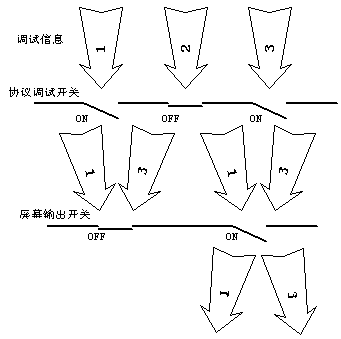
可以使用下面的命令来操作上述两种开关。
请在用户视图下进行下列操作。
表2-11 打开指定功能的调试开关和屏幕输出开关
|
操作 |
命令 |
说明 |
|
打开指定功能的调试开关 |
debugging { all [ timeout interval ] | module-name debugging-option } |
缺省情况下,系统关闭全部功能的调试开关 由于调试信息的输出会影响系统的运行效率,请在调试结束后,关闭调试开关 |
|
打开屏幕输出开关 |
terminal debugging |
缺省情况下,系统关闭显示功能 |
|
命令 |
说明 |
|
|
显示指定设备上已经打开的调试开关 |
display debugging [ interface interface-type interface-number ] [module-name ] |
display命令可以在任意视图下执行 |
在以太网交换机出现故障时,可能需要查看很多运行信息来帮助定位问题。各个功能模块都有其对应的运行信息显示命令。这条命令的功能是显示既定的相关模块的运行信息,以供定位分析。
用户可以在任意视图下进行下列操作。
|
操作 |
命令 |
说明 |
|
显示系统当前各模块的运行信息 |
display diagnostic-information [ module-name ] |
用户在使用此命令捕获以太网交换机的运行信息时,应该至少使用两次,以便比较运行信息的前后差异,以利于故障定位 |
可以使用ping命令检查网络连接及主机是否可达。
|
操作 |
命令 |
|
支持IP协议 |
ping [ -a ip-address | -c count | -d | -f | -h ttl | -i interface-type interface-number | -n | - p pattern | -q | -r | -s packetsize | -t timeout | -tos tos | -v | ip ]* host-ip |
|
支持IPX协议 |
ping ipx ipx-address [ -c count | -s packetsize | -t timeout ]* |
|
支持CLNS协议 |
ping clns nsap-address |
命令执行结果输出包括:
l 对每一个ping报文的响应情况,如果超时到仍没有收到响应报文,则输出“Request time out”,否则显示响应报文中数据字节数、报文序号、TTL和响应时间等。
l 最后的统计信息,包括发送报文数、接收报文数、未响应报文百分比和响应时间的最小值、最大值和平均值。
可以使用tracert命令测试报文从发送主机到目的地所经过的网关。此命令主要用于检查网络连接是否可达,可以辅助用户分析网络在何处发生了故障。
tracert的执行过程是:发送主机首先发送一个TTL为1的数据包,因此第一跳发送回一个ICMP错误消息以指明此数据包不能被发送(因为TTL超时),之后此数据包被重新发送,TTL为2,同样第二跳返回TTL超时,这个过程不断进行,直到到达目的地。执行这些过程的目的是记录每一个ICMP TTL超时消息的源地址,以提供一个IP数据包到达目的地所经历的路径。
|
操作 |
命令 |
|
支持IP协议 |
tracert [ -a source-ip ] [ -f first-TTL ] [ -m max-TTL ] [ -p port ] [ -q num-packet ] [ -w timeout ] *host |
|
支持CLNS协议 |
tracert clns [ -m max-TTL | -n num-packet | -t timeout | -v ]* nsap-address |
& 说明:
在不同的引擎与机箱配合使用时,请注意以下事项:
Salience III引擎和Salience III Edge引擎与不带XGbus丝印的S7506R机箱配合使用时,其自身所带的4个SFP接口不能工作。
单块Salience III引擎或者单块Salience III Edge引擎与S7506R XGbus机箱配合使用时,其自身所带的4个SFP接口均可以正常工作。
当S7506R XGbus机箱插入2块Salience III引擎或者2块Salience III Edge引擎时:
l 主控板前2个SFP接口与备用板前2个SFP接口均能正常工作,在主备倒换时业务不会中断;
l 主控板的后2个SFP接口与备用板的后2个SFP接口均不工作,用户从命令行接口也无法看到这四个接口;
l 当插入备用板后,主控板的后2个SFP接口的配置不会自动下发到备用板的前2个SFP接口,需要用户进行手工配置。
以太网交换机的设备管理功能能够向用户显示系统当前工作状态信息和事件调试信息,实现对物理设备状态及通讯状况进行维护和管理。在系统某些功能出现故障时,可以使用重启命令使设备重新启动。
|
配置任务 |
说明 |
详细配置 |
|
重新启动设备 |
- |
|
|
复位以太网交换机的单板 |
可选 |
|
|
配置交换机定时重启功能 |
可选 |
|
|
指定以太网交换机下次启动采用的主机软件 |
可选 |
|
|
升级以太网交换机的BOOTROM |
可选 |
|
|
配置BOOTROM随APP升级 |
可选 |
|
|
设置单板上的温度告警阈值 |
可选 |
|
|
使能/禁止RDRAM |
可选 |
|
|
可选 |
当设备出现故障或需要重启的时候,用户可以在用户视图下通过以下命令进行操作。
& 说明:
重启之前系统会检查配置是否改变,如果配置发生了改变,系统将提示用户确认是否继续,防止因用户遗忘导致重启后原有配置失效。
|
操作 |
命令 |
说明 |
|
重新启动设备 |
reboot |
- |
当以太网交换机的单板出现故障时,可以通过以下命令来复位。
|
操作 |
命令 |
说明 |
|
复位以太网交换机的单板 |
reboot [ slot slot-number ] |
可选 |
参数slot-number的取值范围依据各产品具体情况确定(S7502:0~2;S7503:0~3;S7506:0~6;S7506R:0~7),其中0表示复位SRPU板,与重启系统的作用相同。
配置了交换机定时重启功能后,交换机会按照用户指定的时间重新启动。
|
操作 |
命令 |
说明 |
|
配置交换机定时重启功能,设定交换机重新启动的具体时间 |
schedule reboot at hh:mm [ yyyy/mm/dd ] |
可选 |
|
配置交换机定时重启功能,指定延迟一定时间后重启交换机 |
schedule reboot delay { hhh:mm | mmm } |
可选 |
& 说明:
交换机定时器的精度为1分钟。在到达设定的重启时间时,交换机将在该时刻后一分钟内重启。
当交换机的Flash Memory中存在多个主机软件时,用户可以指定交换机下次启动所采用的主机软件。
S7500系列以太网交换机支持双主控模式,当需要同时升级主控板和备用板时,需分别指定下次启动时各板使用的主机软件。需要注意的是,所指定的启动文件必须是各板flash或CF卡中的文件,即主控板启动文件只能从主控板flash或CF卡中指定,备用板启动文件只能从备用板flash或CF中指定。
请在用户视图下进行下列配置:
|
操作 |
命令 |
说明 |
|
指定交换机下次启动采用的APP |
boot boot-loader { primary | backup } file-url |
可选 |
在系统运行过程中,用户可以使用Flash Memory中的BOOTROM程序升级交换机上正在运行的BOOTROM。本配置任务给远程升级带来方便。用户可以在远端利用FTP上传BOOTROM程序到交换机,或远程登录交换机,使用FTP和TFTP下载BOOTROM程序,然后使用本命令升级现有的BOOTROM。升级的BOOTROM将在下次重启时使用。
请在用户视图下进行下列配置:
|
操作 |
命令 |
说明 |
|
升级BOOTROM |
boot bootrom file-url slot slot-list |
可选 |
配置BOOTROM随APP升级,可以保证当前的主控板及业务板的BOOTROM版本与当前APP文件版本为最佳匹配,避免了由于不匹配而导致某些功能及特性无法有效运行的情况。
该特性支持两种升级方式:
l 用当前的启动文件作为BOOTROM的升级文件
l 指定APP文件作为BOOTROM的升级文件
表4-7 BootRom升级配置过程
|
操作 |
命令 |
说明 |
|
用当前启动文件升级BOOTROM |
boot bootrom default [ slot slot-list ] |
可选 |
![]() 注意:
注意:
l 配置boot bootrom 命令行在未指定升级槽位号时,系统将会默认升级所有状态正常的单板。
l 用户在指定主控板主启动文件后,如要进行BootRom升级,默认升级所有状态正常单板。升级过程中系统会给出升级与否的交互信息,由用户确认。
当单板的温度超出一定范围时,交换机系统可以发出告警信号。
|
操作 |
命令 |
说明 |
|
设置单板上的温度告警阈值 |
temperature-limit slot-number down-value up-value |
可选 |
通过以下命令,用户可以使能/禁用设备的RDRAM(Rambus Dynamic Random Access Memory,Rambus动态随机访问存储器)。
表4-9 使能/禁用RDRAM
|
操作 |
命令 |
说明 |
|
进入系统视图 |
system-view |
- |
|
使能设备的RDRAM |
rdram enable |
可选 缺省情况下,设备的RDRAM处于禁止状态。 |
|
禁用设备的RDRAM |
rdram disable |
使能系统的负载分担功能后,从某个接口板上接收到的需要进行跨板转发的流量,将在主用主控板和备用主控板上进行负载分担。
|
操作 |
命令 |
说明 |
|
进入系统视图 |
system-view |
- |
|
使能系统的负载分担功能 |
loadsharing enable |
必选 缺省情况下,系统的负载分担功能处于关闭状态 |
& 说明:
l 只有单播流量支持负载分担功能;
l 只有主控板为Salience III或Salience III Plus,才能支持负载分担功能;
l 只有XGbus类型的接口板支持负载分担功能。
Pause Frame是流控时用到的暂停帧,它有可能会被利用为网络攻击的报文。交换机使能了Pause Frame保护机制后,如果检测到Pause Frame攻击,会丢弃收到的Pause Frame,同时在交换机的logbuffer中进行记录。如果受到持续的Pause Frame攻击,交换机会向控制台输出提醒信息,提醒用户注意。
![]() 注意:
注意:
只有A型单板支持Pause Frame保护机制及相关命令。A型单板包括:LS81FT48A、LS81FM24A、LS81FS24A、LS81GB8UA、LS81GT8UA。
Pause Frame保护机制的配置过程如下:
表4-11 Pause Frame保护机制配置
|
配置项 |
命令 |
说明 |
|
进入系统视图 |
system-view |
- |
|
使能Pause Frame保护机制 |
pause-protection enable slot slot-number |
必选 缺省情况下,Pause Frame保护机制为关闭状态 |
启动交换机7号槽位的单板的Pause Frame保护机制。
(1) 进入系统视图。
<H3C> system-view
[H3C]
(2) 使能7号槽位单板上的Pause Frame保护机制。
[H3C] pause-protection enable slot 7
设备间三层通信检测功能利用ARP报文对线路进行定时检测。当配置了设备间三层通信的检测功能后,本端设备将不断向待检测的IP地址发送ARP请求报文,通过对收到的ARP响应报文进行监控,发现并解决出现的链路故障,同时进行记录。
& 说明:
本功能要求本端设备和对端设备之间不存在其他三层设备。
& 说明:
在进行本配置之前,要保证本端设备和对端设备物理连接正确,同时相应的VLAN接口上已经配置了正确的IP地址。
|
操作 |
命令 |
说明 |
|
进入系统视图 |
system-view |
- |
|
进入以太网端口视图 |
interface interface-type interface-number |
- |
|
开启设备间三层通信检测功能 |
uplink monitor ip ip-address |
必选 |
|
显示设备间三层通信的检测情况 |
display uplink monitor |
可选 display命令可以在任意视图下执行 |
l 本端设备与对端设备已经正确连接,本端连接端口为Ethernet4/0/1
l 对端三层接口的IP地址为1.1.1.1。
# 进入系统视图。
<H3C> system-view
[H3C]
# 进入以太网端口视图。
[H3C] interface Ethernet 4/0/1
# 在当前端口上使能本端设备间三层通信检测功能,并指定对端的IP地址1.1.1.1。
[H3C-Ethernet4/0/1] uplink monitor ip 1.1.1.1
使能队列流量监控功能后,交换机对队列的流量进行监控。如果发现某个端口的输出队列发生阻塞,则对该队列进行解除阻塞操作。
判断队列产生阻塞的标准为:队列已满,同时相应端口的流量都小于设定的阈值。
队列流量监控功能的配置过程如下:
|
配置项 |
命令 |
说明 |
|
进入系统视图 |
system-view |
- |
|
使能队列流量监控功能 |
qe monitor enable |
必选 缺省为使能状态 |
|
指定队列流量监控功能中用到的总流量阈值 |
qe monitor overflow-threshold threshold |
可选 缺省值为300,000,000bps |
l 启动队列流量监控功能
l 指定队列流量监控功能中用到的总流量阈值为90Mbps
# 进入系统视图。
<H3C> system-view
[H3C]
# 使能队列流量监控功能。
[H3C] qe monitor enable
# 指定队列流量监控功能中用到的总流量阈值为90Mbps。
[H3C] qe monitor overflow-threshold 90000000
交换机收到大量错误报文的情况会导致端口无法正常收发报文。交换机提供错误报文的检测功能,每隔一段时间对接收到错误报文的情况进行一次检测。如果发现收到了错误报文,就会采取保护机制,保证端口可以正常收发报文。
|
配置项 |
命令 |
说明 |
|
进入系统视图 |
system-view |
- |
|
配置错误报文的检测周期 |
qe monitor errpkt check-time interval |
可选 缺省周期为5秒 |
|
进入以太网端口视图 |
interface interface-type interface-number |
- |
|
使能错误报文的检测功能 |
qe monitor errpkt { all | none | runt } |
必选 all表示检测当前端口接收的所有类型的错误报文 runt表示只检测当前端口接收的runt类型错误报文 none表示对当前端口接收错误报文的情况不进行检测。 |
l 启动端口Ethernet4/0/1上错误报文的检测功能,只检测接收的runt类型错误报文
l 指定错误报文的检测周期为50秒
# 进入系统视图。
<H3C> system-view
[H3C]
# 指定错误报文的检测周期为50秒。
[H3C] qe monitor errpkt check-time 50
# 进入以太网端口Ethernet4/0/1的视图。
[H3C] interface Ethernet 4/0/1
[H3C-Ethernet4/0/1]
# 配置只检测当前端口Ethernet4/0/1接收的runt类型错误报文。
[H3C-Ethernet4/0/1] qe monitor errpkt runt
完成上述配置后,在任意视图下执行display命令,可以显示配置设备管理功能后的运行情况。通过查看显示信息,用户可以验证配置的效果。
|
操作 |
命令 |
说明 |
|
显示下次启动采用的APP |
display boot-loader |
display命令可在任意视图下执行 |
|
显示各单板的模块类型及工作状态 |
display device [ detail | [ shelf shelf-no ] [ frame frame-no ] [ slot slot-number ] ] |
|
|
显示设备的使用环境信息 |
display environment |
|
|
显示交换机内置风扇的工作状态 |
display fan [ fan-id ] |
|
|
显示交换机的CPU使用状态 |
display cpu [slot slot-number ] |
|
|
显示交换机的内存使用状态 |
display memory [ slot slot-number | limit ] |
|
|
显示交换机的电源状态 |
display power [ power-id ] |
用户通过telnet远程登录到交换机上,从FTP Server上下载交换机的应用程序到交换机的Flash,通过命令行实现交换机的远程升级。
交换机作为FTP Client,远端的PC作为FTP Server,在FTP Server上作了如下配置:
l 配置了一个FTP用户名为switch,密码为hello,对该用户授权了PC机上Switch目录的读写权限。
l 交换机上的一个VLAN接口的IP地址为1.1.1.1,PC的IP地址为2.2.2.2,交换机和PC之间路由可达。
交换机的主机软件switch.bin和BOOTROM文件boot.btm保存在PC的Switch目录中。交换机通过FTP从远端的FTP Server上下载switch.bin和boot.btm。
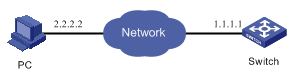
图4-1 FTP配置示意图
(1) 在PC上配置FTP Server的相关参数:配置了一个FTP用户名为switch,密码为hello,并指定该用户的工作目录为switch。此处不详细说明。
(2) 交换机上的配置
# 交换机上已经配置了telnet用户的用户名为user,级别为3级用户,口令为hello,验证方式为需要进行用户名和口令的验证。
& 说明:
关于配置交换机telnet用户的命令和操作步骤,请参见本手册“登录交换机”部分的介绍,这里不再赘述。
# 用户在PC上执行telnet命令登录到交换机上。
<H3C>
![]() 注意:
注意:
如果交换机的Flash Memory空间不够大,请删除Flash中原有的应用程序然后再下载新的应用程序。
# 在用户视图下输入命令进行FTP连接,输入正确用户名和密码登录到FTP Server。
<H3C> ftp 2.2.2.2
Trying ...
Press CTRL+K to abort
Connected.
220 WFTPD 2.0 service (by Texas Imperial Software) ready for new user
User(none):switch
331 Give me your password, please
Password:
230 Logged in successfully
[ftp]
# 执行get命令将FTP Server上的文件switch.bin和boot.btm下载到交换机的Flash。
[ftp] get switch.bin
[ftp] get boot.btm
# 执行quit命令中断FTP连接,退回到用户视图下。
[ftp] bye
<H3C>
# 升级BOOTROM。
<H3C> boot bootrom boot.btm slot 0
This will update BootRom file on board 0. Continue? [Y/N] y
Board 0 upgrading BOOTROM, please wait...
Upgrade board 0 BOOTROM succeeded!
# 指定下载的程序为下次启动时的主机软件,然后重启交换机,实现交换机主机软件的升级。
<H3C> boot boot-loader primary switch.bin
The specified file will be booted next time!
<H3C> display boot-loader
The primary app to boot of board 0 at the next time is: flash:/switch.bin
The backup app to boot of board 0 at the next time is: flash:/old.bin
The app to boot of board 0 at this time is: flash:/old.bin
<H3C> reboot
System is checking configuration now. Please wait ...
This command will reboot the system. The current configuration has not been saved and will be lost if you continue. Continue? [Y/N] y
不同款型规格的资料略有差异, 详细信息请向具体销售和400咨询。H3C保留在没有任何通知或提示的情况下对资料内容进行修改的权利!
